Comment changer votre messagerie vocale sur iPhone 12/11/X/8/7/SE/6
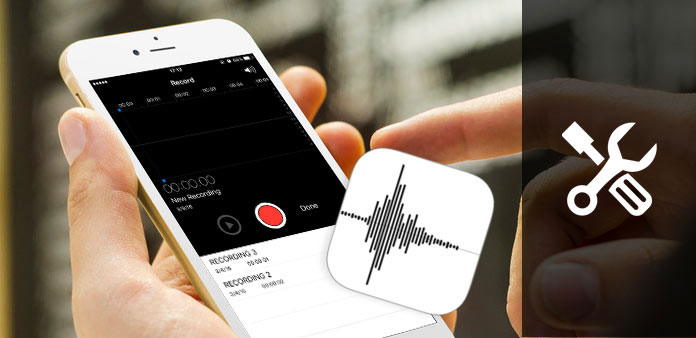
Lorsque vous êtes trop occupé pour répondre aux appels de votre ami, la messagerie vocale devrait vous aider. Vous pouvez laisser un message accrocheur ou même chanter une chanson. Bien sûr, vous pouvez également personnaliser la messagerie vocale sur l’iPhone avec les messages d’accueil de la messagerie vocale. Existe-t-il une méthode pour changer votre messagerie vocale lorsque vous le souhaitez? L'article explique différentes méthodes pour changer facilement votre messagerie vocale sur l'iPhone.
- Partie 1: Comment changer votre messagerie vocale par défaut sur iPhone AT & T
- Partie 2: Comment changer et enregistrer les messages vocaux sur votre iPhone
- Partie 3: Comment changer le mot de passe de votre messagerie vocale sur iPhone
- Partie 4: Comment modifier votre numéro de messagerie vocale sur iPhone
Partie 1: Comment changer votre messagerie vocale par défaut sur iPhone AT & T
Si vous utilisez la messagerie vocale pour la première fois, vous devez d’abord configurer ou modifier votre messagerie vocale par défaut sur l’iPhone 7. Si vous avez configuré la messagerie vocale, vous pouvez passer à la partie suivante. Ou bien, vous pouvez obtenir des informations utiles pour configurer la messagerie vocale. Comme différents opérateurs peuvent avoir différentes manières de configurer la messagerie vocale sur l’iPhone, la partie prend simplement AT & T comme exemple.
Étape 1: accès à la messagerie vocale sur le téléphone AT & T
Assurez-vous simplement que votre messagerie vocale est configurée dans les jours 60, ou qu'elle sera supprimée de votre compte. Cliquez simplement sur l'application "Phone" sur l'écran d'accueil de l'iPhone. Vous pouvez appuyer sur "1" ou sur la touche "Messagerie vocale" pour accéder à la messagerie vocale sur le téléphone AT & T.
Remarque: Utilisateurs de T-Mobile, appuyez sur "Clavier" ou appuyez sur 123. Utilisateurs de Verizon, appuyez sur * 86 au lieu de 1. Et les utilisateurs de Sprint, appuyez sur 1. Et puis, vous pouvez modifier la messagerie vocale par défaut sur l'iPhone à partir de différents opérateurs.
Etape 2: Configurer la messagerie vocale sur iPhone
Et puis sélectionnez votre langue préférée. Entrez le nom et les informations de bienvenue avant de cliquer sur l'option "Configurer maintenant" au milieu de la page. Suivez simplement la même méthode pour modifier la messagerie vocale par défaut sur l’iPhone pour les autres opérateurs.
Etape 3: Entrez le mot de passe pour la messagerie vocale
Une fois que vous entrez le mot de passe de la messagerie vocale, vous pouvez appuyer sur le bouton "Terminé". Ensuite, vous devez saisir votre mot de passe à nouveau. Enfin, appuyez sur «Terminé» pour terminer la configuration du mot de passe. Maintenant, appuyez et maintenez le numéro 1 de votre téléphone pour accéder à la messagerie vocale.
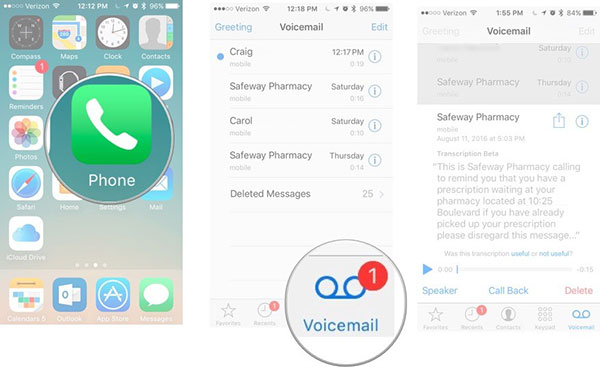
Partie 2: Comment changer et enregistrer vos messages vocaux sur votre iPhone
Votre message vocal fait savoir aux gens qu'ils ont atteint la bonne personne et leur rappelle de laisser un message après le bip. Donc, si vous obtenez un nouvel iPhone, vous n'avez aucun message vocal. Ou peut-être que vous n'avez simplement pas mis à jour votre message d'accueil de messagerie vocale. Voyons comment modifier et enregistrer les messages d'accueil de la messagerie vocale sur l'iPhone.
Étape 1: accès à la messagerie vocale à partir du téléphone
Lorsque vous configurez la messagerie vocale pour iPhone 7, vous pouvez accéder à l'application Téléphone, puis appuyer sur "Messagerie vocale" pour accéder à la messagerie vocale afin de modifier les informations souhaitées.
Étape 2: Modifier les messages d'accueil de la messagerie vocale pour iPhone
Sélectionnez simplement l'option "default" pour utiliser les paramètres par défaut de la messagerie vocale sur l'iPhone. Et si vous souhaitez modifier le message d'accueil de la messagerie vocale sur l'iPhone, vous pouvez sélectionner un fichier audio de l'iPhone 7 ou personnaliser le fichier.
Étape 3: enregistrement des messages vocaux sur l’iPhone (option)
Sélectionnez "personnalisé" et appuyez sur "Enregistrer" dans le coin inférieur droit de l'écran. Appuyez sur "Stop" lorsque vous avez terminé l'enregistrement. Sélectionnez "Play" pour lire le message. Si vous êtes satisfait de votre nouveau message, sélectionnez "Enregistrer" dans le coin supérieur droit.
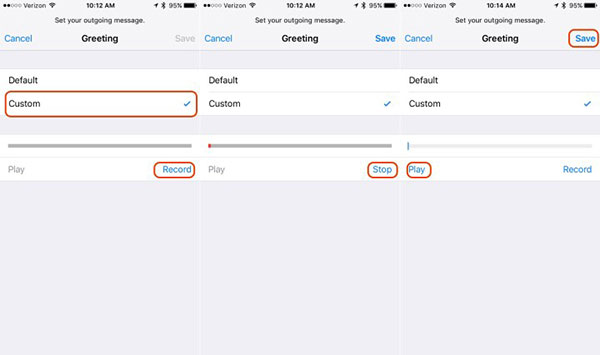
Partie 3: Comment changer le mot de passe de votre messagerie vocale sur iPhone
Si vous vous souvenez encore du mot de passe de la messagerie vocale sur l’iPhone, vous pouvez facilement changer le mot de passe de votre messagerie vocale sur l’iPhone. Lorsque vous oubliez le mot de passe de la messagerie vocale, vous devez récupérer les informations du courrier électronique ou appeler le transporteur directement pour obtenir une solution.
Étape 1: Aller à l'option de téléphone des paramètres
Lancez Paramètres depuis l'écran d'accueil de votre iPhone, puis appuyez sur l'option Téléphone. Et puis vous pouvez changer le nouveau mot de passe de messagerie vocale maintenant.
Étape 2: entrez un nouveau mot de passe pour la messagerie vocale
Et puis, vous pouvez appuyer sur l'option "Entrez un nouveau mot de passe de messagerie vocale", le pavé numérique apparaîtra sur votre écran, puis vous pourrez taper un nouveau mot de passe de messagerie vocale. Il doit contenir des chiffres 4-7.
Étape 3: ressaisissez le mot de passe pour confirmation
C'est dans le coin supérieur droit de l'écran. Ensuite, vous devez ressaisir le nouveau mot de passe. S'il vous plaît soyez prudent, vous devez entrer exactement comme vous l'avez fait la première fois. Ou bien, vous devez réinitialiser le mot de passe.
Étape 4: modifiez le mot de passe de votre messagerie vocale
C'est dans le coin supérieur droit de l'écran. Maintenant, si vous êtes invité à saisir votre mot de passe lorsque vous vérifiez la messagerie vocale, vous devez entrer le mot de passe que vous venez de définir. Lorsque vous vérifiez la messagerie vocale depuis votre iPhone, vous n'avez généralement pas à saisir le mot de passe, car votre iPhone a déjà envoyé automatiquement le mot de passe à votre opérateur.
Remarque: Si vous avez malheureusement oublié votre mot de passe de messagerie vocale, le changement du mot de passe de votre boîte vocale ne fonctionnera pas, vous devez le réinitialiser. Vous devez contacter votre opérateur ou consulter son site Web et voir s’ils offrent une option pour réinitialiser le mot de passe en ligne.
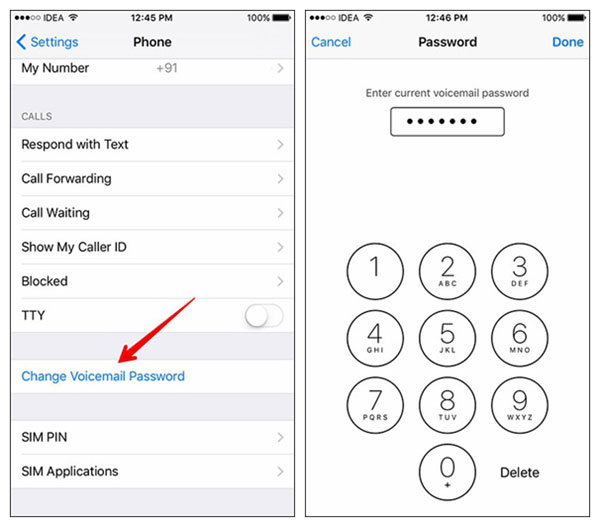
Partie 4: Comment modifier votre numéro de messagerie vocale sur iPhone
Dans cette partie, nous parlerons de la manière de changer le numéro de la messagerie vocale sur votre iPhone. Regardons les détails.
Step 1: Ouvrez l'application téléphonique sur votre iPhone
Accédez à votre numéroteur iPhone et accédez aux fonctions de messagerie vocale.
Étape 2: modifiez les paramètres par défaut de votre messagerie vocale
Tapez "* 5005 * 86 * 9876543210 #" sur le clavier.
Remarque: "9876543210" est le numéro auquel vous voulez que votre messagerie vocale soit envoyée.
Étape 3: Enregistrez les nouveaux paramètres
Après avoir saisi le numéro ci-dessus, appuyez sur le bouton "Appeler" et le nouveau numéro sera défini. OK maintenant, tous vos messages vocaux seront envoyés au nouveau numéro.
Conclusion
Si vous avez des questions sur la messagerie vocale, vous pouvez trouver les conseils ultimes de l'article. Outre les messages d'accueil, les messages, le mot de passe et les numéros, vous pouvez maîtriser toutes les compétences pour changer votre messagerie vocale sur l'iPhone. Lorsque vous avez d'autres questions sur le sujet, nous sommes impatients d'entendre les informations détaillées de vous dans les commentaires.







